Πώς να συνδέσετε το Google Home σε Wi-Fi
Η πλατφόρμα Google Home είναι μία από τις δύο κύριες έξυπνες οικιακές συσκευές στην αγορά σήμερα, μαζί με την Amazon Alexa . Με την υποστήριξη του Google Assistant , η πλατφόρμα Google Home μπορεί να κάνει τα πάντα, από τη διαχείριση του ημερολογίου σας έως τον έλεγχο των έξυπνων οικιακών συσκευών σας.
Φυσικά, μπορεί να το κάνει μόνο εάν έχει σταθερή σύνδεση Wi-Fi(Wi-Fi) . Χωρίς Wi-Fi , το Google Assistant(Google Assistant) δεν μπορεί να συγχρονιστεί με τις έξυπνες οικιακές συσκευές σας, τα προϊόντα Google Nest σας ή βασικά με οποιοδήποτε από τα χαρακτηριστικά που το καθιστούν τόσο χρήσιμο. Δείτε πώς μπορείτε να συνδέσετε το Google Home(Google Home) στο Wi-Fi .

Πώς να συνδέσετε το Google Home σε Wi-Fi(How to Connect Google Home to Wi-Fi)
Υπάρχουν δύο τρόποι για να συνδέσετε τη συσκευή σας Google Home στο δίκτυο Wi-Fi. Το πρώτο είναι κατά τη διαδικασία εγκατάστασης της συσκευής. Το δεύτερο είναι μέσω της εφαρμογής Google Home .
Πώς να συνδέσετε το Google Home σε Wi-Fi κατά τη διάρκεια της εγκατάστασης(How to Connect Google Home to Wi-Fi During Setup)
Εάν διαθέτετε μια ολοκαίνουργια συσκευή Google Home ή Google Nest , μπορείτε να τη συνδέσετε σε Wi-Fi κατά τη φάση της εγκατάστασης. Στην πραγματικότητα, θα σας ζητηθεί. Εάν έχετε ήδη συνδέσει μια προηγούμενη συσκευή σε Wi-Fi , θα εντοπίσει αυτόματα το δίκτυό σας Wi-Fi και θα επιχειρήσει να συνδεθεί χωρίς περαιτέρω είσοδο από εσάς.
- Επιλέξτε τη συσκευή που θέλετε να ρυθμίσετε.

- Θα αρχίσει να συνδέεται με τη νέα σας συσκευή.

- Ακούστε(Listen) τον ήχο από τη συσκευή. Αυτό επιβεβαιώνει ότι έχει συνδεθεί στη σωστή συσκευή Google Nest .

- Συνεχίστε(Continue) με τις οδηγίες ρύθμισης στην οθόνη μέχρι να φτάσετε στην οθόνη Wi-Fi . Επιλέξτε το δίκτυό σας Wi-Fi .

Αφού συνδέσετε τη συσκευή σε Wi-Fi , θα έχετε πολλές ακόμη επιλογές για να διαλέξετε. Ο Βοηθός Google(Google Assistant) θα σας καθοδηγήσει σε κάθε βήμα της διαδικασίας εγκατάστασης, αλλά μπορείτε επίσης να επιλέξετε να παραλείψετε τα περισσότερα από αυτά και να το κάνετε αργότερα.
Πώς να συνδέσετε το Google Home σε Wi-Fi από την εφαρμογή Google Home(How to Connect Google Home to Wi-Fi from Google Home App)
Εάν έχετε ρυθμίσει έναν νέο δρομολογητή και πρέπει να συνδέσετε τη συσκευή σας στο νέο δίκτυο Wi-Fi(Wi-Fi) (ή αντιμετωπίζετε άλλα προβλήματα), μπορείτε να συνδέσετε τις συσκευές σας Google στο (Google)Wi-Fi μέσω της εφαρμογής Google Home .
- Επιλέξτε τη συσκευή σας στην εφαρμογή Google Home .

- Στην επάνω δεξιά γωνία, επιλέξτε Ρυθμίσεις(Settings) > Πληροφορίες συσκευής.(Device Information.)
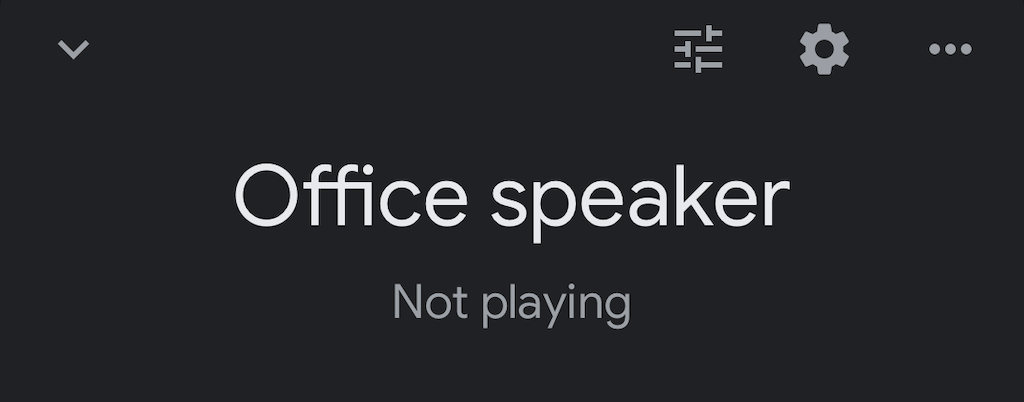
- Επιλέξτε Wi-Fi .

- Επιλέξτε Ξεχάστε αυτό το δίκτυο.(Forget This Network.)
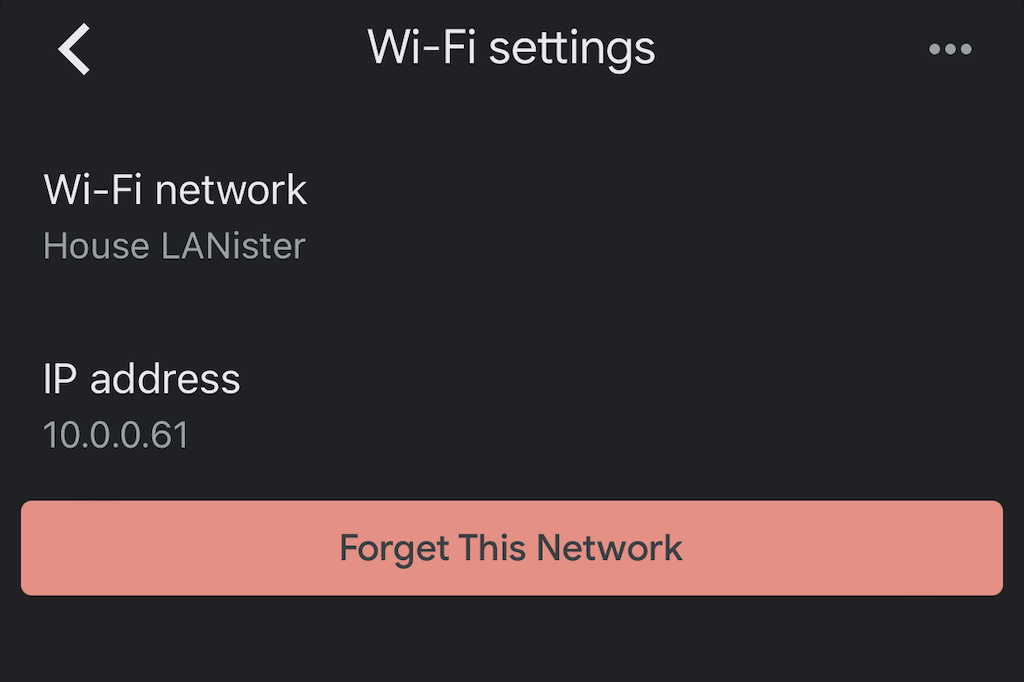
- Επιβεβαιώστε την επιλογή σας επιλέγοντας ξανά Ξεχάστε το δίκτυο Wi-Fi(Forget Wi-Fi network) .
- Αυτό σας επιστρέφει στην αρχική οθόνη για την εφαρμογή Google Home . Από εδώ, ακολουθήστε τα παραπάνω βήματα για να ρυθμίσετε ξανά τη συσκευή σας και να τη συνδέσετε στο κατάλληλο δίκτυο Wi-Fi(Wi-Fi) .
Αντιμετώπιση προβλημάτων Google Home(Troubleshooting Google Home)
Υπάρχουν φορές που η εφαρμογή Google Home ή η συσκευή σας Google Nest ενδέχεται να αντιμετωπίζουν προβλήματα συνδεσιμότητας(might suffer connectivity issues) . Εάν συμβεί αυτό, υπάρχουν πολλά πράγματα που μπορείτε να κάνετε για να ξεκαθαρίσετε αυτά τα προβλήματα.
Ενημερώστε την εφαρμογή Google Home(Update the Google Home App)
Εάν η εφαρμογή Google Home δεν είναι ενημερωμένη, ενδέχεται να μην συνδεθεί στο δίκτυό σας Wi-Fi. Ενημερώστε την εφαρμογή στη συσκευή σας iPhone ή Android . Βεβαιωθείτε ότι έχετε παραχωρήσει τα κατάλληλα δικαιώματα στην εφαρμογή σας.
Μετακινήστε τη συσκευή πιο κοντά στο δρομολογητή(Move the Device Closer to the Router)
Θεωρητικά, η νέα σας συσκευή θα πρέπει να λειτουργεί όσο μπορεί να συνδεθεί στο ασύρματο δίκτυό σας. Ωστόσο, μερικές φορές είναι πιο εύκολο να το συνδέσετε στο Διαδίκτυο(Internet) εάν είναι πιο κοντά στο δρομολογητή. Μόλις συνδεθεί, αποσυνδέστε το και μετακινήστε το στο σημείο που θέλετε να το διατηρήσετε.
Κύκλος ισχύος της συσκευής σας(Power Cycle Your Device)
Αποσυνδέστε τη συσκευή σας Google Nest από τον τοίχο για περίπου ένα λεπτό πριν τη συνδέσετε ξανά. Αυτό θα πραγματοποιήσει μια μαλακή επαναφορά της συσκευής που μπορεί να λύσει πολλά κοινά προβλήματα.
Επαναφέρετε τον δρομολογητή σας(Reset Your Router)
Μερικές φορές το πρόβλημα έγκειται στον ίδιο τον δρομολογητή σας. Μπορείτε να πραγματοποιήσετε επαναφορά του δρομολογητή με τον ίδιο τρόπο που θα κάνατε στη συσκευή σας Google . Αποσυνδέστε το από τον τοίχο για τουλάχιστον εξήντα δευτερόλεπτα πριν το επανασυνδέσετε. Θυμηθείτε ότι ο δρομολογητής σας θα χρειαστεί χρόνο για να επανασυνδεθεί, επομένως αφήστε τον αρκετά λεπτά πριν δοκιμάσετε ξανά τη συσκευή σας.
Εκτελέστε επαναφορά εργοστασιακών ρυθμίσεων(Perform a Factory Reset)
Εάν όλα τα άλλα αποτύχουν και δεν μπορείτε να συνδέσετε τη συσκευή σας Google Nest στο ασύρματο δίκτυό σας, ίσως χρειαστεί να ξεκινήσετε από την αρχή. Μπορείτε να πραγματοποιήσετε επαναφορά εργοστασιακών ρυθμίσεων των συσκευών ακολουθώντας τα σωστά βήματα. Έχουμε έναν πλήρη οδηγό για τον τρόπο επαναφοράς αυτών των συσκευών(reset these devices) .

Μπορούν οι οικιακές συσκευές Google να λειτουργήσουν σε Wi-Fi ξενοδοχείου;(Can Google Home Devices Work on Hotel Wi-Fi?)
Μερικοί άνθρωποι προσπαθούν να πάρουν μαζί τους τους έξυπνους βοηθούς τους ενώ ταξιδεύουν. Ενώ οι συσκευές μπορούν να προσφέρουν αρκετή χρησιμότητα στην καθημερινότητά σας, η χρήση τους στο Wi-Fi του ξενοδοχείου(Wi-Fi) είναι δύσκολη για διάφορους λόγους.
Αν και μπορεί να γίνει, τα ξενοδοχεία τείνουν να απομονώνουν μεμονωμένες συνδέσεις για λόγους ασφαλείας. Αυτό καθιστά δύσκολο για την κινητή συσκευή σας να δει τη συσκευή σας Google Nest , ακόμα κι αν έχετε σύνδεση στο διαδίκτυο.
Η «ευκολότερη μέθοδος» (που απαιτεί ακόμα επιπλέον αξεσουάρ) είναι να επενδύσετε σε έναν ταξιδιωτικό δρομολογητή που μπορείτε να συνδέσετε στο Wi-Fi του ξενοδοχείου(Wi-Fi) μέσω Ethernet ή Wi-Fi . Μόλις θέσετε σε λειτουργία αυτόν τον δρομολογητή, μπορείτε να συνδέσετε τη συσκευή σας Google Nest σε αυτόν. Θα πρέπει να ακολουθήσετε τη διαδικασία εγκατάστασης όπως θα κάνατε στο σπίτι. Σκεφτείτε(Think) τον δρομολογητή ταξιδιού ως ένα είδος προσαρμογέα για να διασφαλίσετε τη σωστή λειτουργία της συσκευής σας Google Home .
Υπάρχουν πολλά πλεονεκτήματα από τη σύνδεση του Google Home στο Wi-Fi εκτός από το να του κάνετε ερωτήσεις ή να διαβάζει ο βοηθός φωνής σας τα πρωινά σας νέα. Η συσκευή σας Google Home μπορεί να ελέγχει την έξυπνη τηλεόρασή σας μέσω του Roku , να σας ειδοποιεί για ειδοποιήσεις εντός του Λογαριασμού σας Google και μπορεί ακόμη και να ξεκινήσει κονσόλες παιχνιδιών για εσάς.
Ακολουθήστε τα παραπάνω βήματα για να βεβαιωθείτε ότι η συσκευή σας Google Home είναι συνδεδεμένη στο διαδίκτυο. Θα είστε έτοιμοι και θα χρησιμοποιείτε το Chromecast(using Chromecast) σαν επαγγελματίας σε ελάχιστο χρόνο.
Related posts
Πώς να χρησιμοποιήσετε το VLOOKUP στα Φύλλα Google
Πώς να εισαγάγετε Emoji στο Word, στα Έγγραφα Google και στο Outlook
Πώς να διορθώσετε το Απαγορευμένο σφάλμα 403 στο Google Chrome
Τι να κάνετε όταν η Google λέει ότι ο υπολογιστής σας μπορεί να στέλνει αυτοματοποιημένα ερωτήματα
Πώς να ορίσετε την περιοχή εκτύπωσης στα Φύλλα Google
Πώς να σταματήσετε την Google από το να σας ακούει συνεχώς
Το iOS δεν συγχρονίζει όλα τα Ημερολόγια Google με το iPhone;
Πώς να βρείτε γενέθλια στο Facebook
Δίκτυο πλέγματος έναντι επέκτασης Wi-Fi έναντι σημείων πρόσβασης: Ποιο είναι καλύτερο;
Ο πιο γρήγορος τρόπος για να σαρώσετε μεγάλο αριθμό φωτογραφιών στο σπίτι
Πώς να αλλάξετε τη θέση του φακέλου δημιουργίας αντιγράφων ασφαλείας και συγχρονισμού του Google Drive
Πώς να ανοίξετε ένα αρχείο χωρίς επέκταση
Πώς να ρυθμίσετε το Διαδίκτυο στο σπίτι σας (για αρχάριους)
Πώς να ελέγξετε τις εφαρμογές σας που συνδέονται με το Google και το Facebook
Τι είναι η λειτουργία Discord Streamer Mode και πώς να τη ρυθμίσετε
7 τρόποι για να αποθηκεύσετε μια εικόνα από τα Έγγραφα Google
Πώς να κατεβάσετε και να εγκαταστήσετε το Peacock στο Firestick
Πώς να ενεργοποιήσετε ή να απενεργοποιήσετε το Caps Lock στο Chromebook
Πώς να κάνετε σίγαση σε κάποιον στο Discord
Πώς να προσθέσετε το Ημερολόγιο του Outlook στο Ημερολόγιο Google
